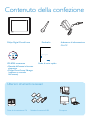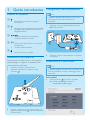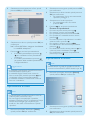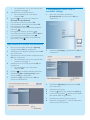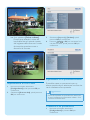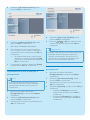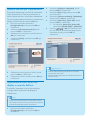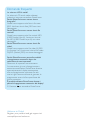SPF4008
SPF4208
PhotoFrame
1
Guida introduttiva
Riproduzione
Confi gurazione
2
3
IT
Guida di avvio rapido

Ulteriori strumenti necessari
Contenuto della confezione
Philips Digital PhotoFrame
Presa di alimentazione CA
Adattatore di alimentazione
CA-CC
AC
Scheda di memoria/USB
Piedistallo
Computer
CD-ROM contenente
• Manuale dell’utente in formato
elettronico
• Philips PhotoFrame Manager
(software e manuale
dell’utente)
Guida di avvio rapido
1
2
3
Quick start guide
Get started
Play
Setup
Eng
PhotoFrame

1 Guida introduttiva
Pulsanti di comando
a
Consente di accendere e spegnere •
PhotoFrame
b
Riproduzione presentazioni/musica/video•
Passaggio dalla modalità presentazione a •
sfoglia/calendario
c / / /
Selezione dell’opzione precedente/•
successiva/a destra/a sinistra
d OK
(Per musica/video) Pausa o riavvio della •
riproduzione
Conferma della selezione•
e
Accesso al menu principale •
Installazione del supporto
Per posizionare PhotoFrame su una superfi cie
piatta, collegare il supporto in dotazione alla
parte posteriore dell’unità.
1 Inserire il supporto in PhotoFrame.
2 Spostare l’indicatore sul supporto nella
posizione
.
3 Ruotare il supporto in senso antiorario di 45
gradi fi no alla posizione e fi ssarlo saldamente
a PhotoFrame.
Collegamento dell’alimentazione
Nota
Quando si posiziona PhotoFrame, assicurarsi •
che la presa di corrente sia facilmente
accessibile.
1 Collegare il cavo di alimentazione alla presa
DC di PhotoFrame.
2 Collegare il cavo di alimentazione a una presa
di corrente.
Accensione di PhotoFrame
Nota
È possibile spegnere PhotoFrame solo dopo che •
tutte le operazioni di copia e salvataggio siano
terminate.
Primo utilizzo
1 Tenere premuto per più di 1 secondo.
Viene visualizzato il menu di »
impostazione della lingua.
a
b

Unità di archiviazione USB•
Non è garantita la funzionalità per tutte le
schede di memoria.
1 Inserire un dispositivo di archiviazione in modo
che rimanga saldamente in posizione.
Le foto memorizzate sul dispositivo »
di archiviazione vengono visualizzate il
modalità presentazione.
Per rimuovere un dispositivo di archiviazione, •
estrarlo da PhotoFrame.
2 Riproduzione
Visualizzazione di foto
Nota
PhotoFrame è in grado di riprodurre solo foto in •
formato JPEG.
1 Nel menu principale, selezionare [Foto] quindi
premere OK per confermare.
Vengono mostrate le sorgenti »
disponibili che contengono foto.
2 Selezionare una lingua e premere OK per
confermare.
Viene visualizzato un messaggio di »
aiuto relativo ai pulsanti di controllo.
3 Premere un tasto qualsiasi per uscire dal
messaggio di aiuto.
Le foto vengono visualizzate in »
modalità presentazione.
Per le volte successive :
1 Tenere premuto per più di 1 secondo.
Viene visualizzato un messaggio di »
aiuto relativo ai pulsanti di controllo.
2 Premere un tasto qualsiasi per uscire dal
messaggio di aiuto.
Le foto vengono visualizzate in »
modalità presentazione.
Per spegnere PhotoFrame, tenere premuto • .
Collegamento di un dispositivo di
archiviazione
Attenzione
Non rimuovere alcun dispositivo di archiviazione •
da PhotoFrame durante il trasferimento di fi le
da o verso il dispositivo stesso.
È possibile riprodurre foto, musica o video contenuti
in uno dei seguenti dispositivi di archiviazione collegati
a PhotoFrame:
Secure Digital (SD)•
Secure Digital (SDHC)•
Scheda multimediale•
Multimedia+ Card•
xD•
Memory Stick•
Memory Stick Pro (con adattatore)•

2 Selezionare una sorgente per le foto, quindi
premere OK per confermare.
3 Selezionare un album, quindi premere OK per
confermare.
Le foto dell’album vengono visualizzate »
in modalità anteprima.
4 Premere per avviare la presentazione.
In modalità presentazione, premere •
/ per visualizzare la foto precedente/
successiva.
In modalità presentazione, premere •
per passare dalla modalità presentazione
a sfoglia/calendario.
Suggerimento
In modalità presentazione, PhotoFrame mostra •
automaticamente tutte le foto.
In modalità sfoglia, PhotoFrame mostra la
•
foto corrente ed è possibile premere / per
visualizzare la foto successiva/precedente.
In modalità calendario, PhotoFrame mostra le
•
foto con il calendario.
Riproduzione di video
Nota
Su PhotoFrame è possibile riprodurre solo fi le •
video M-JPEG (in formato *.avi).
Per una migliore compatibilità, è possibile
•
utilizzare il software per PC in dotazione, Philips
PhotoFrame Manager (per Windows), per
trasferire i fi le video su PhotoFrame e quindi
riprodurli.
1 Nel menu principale, selezionare [Video]
quindi premere OK per confermare.
2 Selezionare una sorgente, quindi premere OK
per confermare.
3 Selezionare un album/cartella, quindi premere
OK per confermare.
Per selezionare i fi le in una sottocartella,
•
ripetere il passaggio 3.
4 Selezionare un fi le da riprodurre.
Per selezionare tutti i fi le, tenere
•
premuto OK .
5 Premere
per avviare la riproduzione.
Durante la riproduzione
Per interrompere, tenere premuto • .
Per mettere in pausa, premere • OK .
Per riprendere, premere nuovamente • OK .
Per riprodurre in modalità schermo intero, •
premere .
Per interrompere la riproduzione in modalità •
schermo intero, premere .
Per regolare il volume, premere • / .
Per selezionare il fi le successivo/precedente, •
premere / .
Per disattivare l’audio, tenere premuto • fi no
a che non viene visualizzata l’icona .
Per modifi care la modalità di riproduzione, •
premere più volte .
Riproduzione di musica
Nota
PhotoFrame è in grado di riprodurre solo fi le •
musicali in formato MP3 (MPEG Audio Layer III).
1 Nel menu principale, selezionare [Musica]
quindi premere OK per confermare.
2 Selezionare una sorgente, quindi premere OK
per confermare.
3 Selezionare un album/cartella, quindi premere
OK per confermare.

Per selezionare i fi le in una sottocartella, •
ripetere il passaggio 3.
4 Selezionare un fi le da riprodurre.
Per selezionare tutti i fi le, tenere
•
premuto OK .
5 Premere
per avviare la riproduzione.
Durante la riproduzione
Per mettere in pausa, premere • OK .
Per riprendere, premere nuovamente • OK .
Per arrestare, premere • .
Per selezionare il fi le successivo/precedente, •
premere / .
Per regolare il volume, premere • / .
Per disattivare l’audio, tenere premuto • fi no
a che non viene visualizzata l’icona .
Per modifi care la modalità di riproduzione, •
premere più volte .
Riproduzione di musica di sottofondo
1 Nel menu principale, selezionare [Musica]
quindi premere OK per confermare.
2 Selezionare una sorgente, quindi premere OK
per confermare.
3 Selezionare un album/cartella, quindi premere
OK per confermare.
Per selezionare i fi le in una sottocartella,
•
ripetere il passaggio 3.
4 Selezionare un fi le, quindi premere OK per
confermare.
Per selezionare tutti i fi le, tenere
•
premuto OK .
5 Premere
per accedere all’elenco del menu.
6 Selezionare [Ripr. in background] , quindi
premere OK per confermare.
7 Selezionare [Sì] , quindi premere OK per
avviare la riproduzione.
Visualizzazione delle foto in
modalità collage
1 Nel menu principale, selezionare
[Presentazione] quindi premere OK per
confermare.
2 Selezionare [Collage] , quindi premere OK per
confermare.
3 Selezionare [Multiplo] , quindi premere OK
per confermare.
4 Selezionare un layout.
5 Premere
(destra) per selezionare [Foto 1] .
6 Premere nuovamente
(destra) per accedere
alle opzioni della sorgente foto.
7 Selezionare una foto da una sorgente.
8 Ripetere i passaggi da 5 a 7 fi no a selezionare
tutte le foto per il formato.

9 Premere per avviare la visualizzazione
collage.
Per interrompere la visualizzazione •
collage, selezionare [Presentazione] >
[Collage] > [Single] quindi premere OK
per confermare.
Suggerimento
Se si seleziona un layout collage, PhotoFrame •
mostra un collage statico e la modalità di
presentazione viene disattivata.
Se si seleziona il formato
• [Casuale] , PhotoFrame
sceglie automaticamente la base collage casuale
sul layout ottimale per le foto e mostra i collage
in modalità presentazione.
3 Configurazione
Selezione della lingua del display
1 Nel menu principale, selezionare
[Confi gurazione] quindi premere OK per
confermare.
2 Selezionare [Lingua] , quindi premere OK per
confermare.
3 Selezionare [Imp lingua] , quindi premere OK
per confermare.
4 Selezionare una lingua, quindi premere OK per
confermare.
Scelta dello sfondo della foto
È possibile selezionare il colore dello sfondo per
le foto che sono più piccole delle dimensioni
dello schermo di PhotoFrame.
1 Nel menu principale, selezionare
[Presentazione] quindi premere OK per
confermare.
2 Selezionare [Colore di sfondo] , quindi
premere OK per confermare.
3 Selezionare un colore per lo sfondo /
[Adattam. auto] / [Colore radiante] , quindi
premere OK per confermare.
Se si seleziona un colore per lo sfondo, »
PhotoFrame mostra una foto con un
colore di sfondo o una barra nera.
Se si seleziona » [Adattam. auto] ,
PhotoFrame ridimensiona la foto in
modo da riempire lo schermo; in
questo caso l’immagine viene distorta.

Se si seleziona » [Colore radiante] ,
PhotoFrame estende il colore dei
bordi delle foto più piccole rispetto
alla larghezza dello schermo in modo
da riempirlo senza barre nere o
distorsioni di formato.
Impostazione di ora e data
1 Nel menu principale, selezionare
[Confi gurazione] quindi premere OK per
confermare.
2 Selezionare [Orario e data] , quindi premere
OK per confermare.
3 Selezionare [Imp. ora] / [Set date] , quindi
premere OK per confermare.
4 Premere
/ / / e OK per immettere l’ora
e la data corrente, quindi premere OK per
confermare.
Impostazione di un promemoria eventi
È possibile creare un promemoria per un
evento speciale oltre a selezionare una foto che
verrà visualizzata all’ora prescelta.
Suggerimento
Prima di impostare un promemoria, assicurarsi •
di aver impostato correttamente la data e l’ora
correnti su PhotoFrame.
Creazione di un promemoria
1 Nel menu principale, selezionare
[Confi gurazione] e premere OK per
confermare.

2 Selezionare [Promemoria eventi] , quindi
premere OK per confermare.
3 Selezionare [Nuovo promemoria] , quindi
premere OK per confermare.
Viene visualizzata una tastiera. »
4 Per immettere il nuovo nome (composto
da un massimo di 24 caratteri), selezionare
una lettera/numero, quindi premere OK per
confermare.
Per passare dalle lettere maiuscole alle •
minuscole e viceversa, selezionare [abc]
sul tastierino visualizzato, quindi premere
OK per confermare.
5 Completata l’immissione, selezionare [Enter] ,
quindi premere OK per confermare.
Impostazione di ora e data per il
promemoria
Nota
Prima di impostare la data e l’ora per un •
promemoria, assicurarsi di aver impostato
correttamente la data e l’ora correnti su
PhotoFrame.
1 Nel menu principale, selezionare
[Confi gurazione] quindi premere OK per
confermare.
2 Selezionare [Promemoria eventi] , quindi
premere OK per confermare.
3 Selezionare un promemoria, quindi premere
OK per confermare.
4 Selezionare [Imp. ora] / [Set date] , quindi
premere OK per confermare.
5 Premere
/ / / e OK per impostare l’ora
e la data corrente, quindi premere OK per
confermare.
Suggerimento
Quando viene attivato l’avviso del promemoria, •
è possibile premere qualsiasi pulsante una
volta per interrompere il promemoria. Per
interrompere la funzione di segnale acustico,
premere lo stesso pulsante due volte.
Attivazione/disattivazione di un
promemoria
1 Nel menu principale, selezionare
[Confi gurazione] quindi premere OK per
confermare.
2 Selezionare [Promemoria eventi] , quindi
premere OK per confermare.
3 Selezionare un promemoria, quindi premere
OK per confermare.
4 Selezionare [Imposta] , quindi premere OK per
confermare.
Selezionare
• [Attiva] per attivare il
promemoria, quindi premere OK per
confermare.
Selezionare • [Disattiva] per disattivare
il promemoria, quindi premere OK per
confermare.

Scelta di una foto per il promemoria
È possibile selezionare una foto da visualizzare
come promemoria. Ciascun promemoria si
attiva mostrando solo l’ultima foto selezionata.
Se non è stata scelta alcuna foto, il promemoria
sceglie la foto Philips di avvio predefi nita.
1 Nel menu principale, selezionare
[Confi gurazione] quindi premere OK per
confermare.
2 Selezionare [Promemoria eventi] , quindi
premere OK per confermare.
3 Selezionare un promemoria, quindi premere
OK per confermare.
4 Selezionare [Foto] , quindi premere OK per
confermare.
5 Selezionare una sorgente per le foto, quindi
premere OK per confermare.
6 Selezionare una foto, quindi premere OK per
confermare.
Impostazione Auto on/off del
display a seconda dell’ora
È possibile impostare l’orario di accensione
o spegnimento automatici del display di
PhotoFrame.
Nota
Assicurarsi di impostare l’ora e la data correnti •
sul PhotoFrame prima di impostare una funzione
di accensione/spegnimento automatico.
1 Nel menu principale, selezionare
[Confi gurazione] quindi premere OK per
confermare.
2 Selezionare [Spegnim. intelligente] , quindi
premere OK per confermare.
3 Selezionare [Imp. ora] , quindi premere OK
per confermare.
4 Selezionare [Giorno settimana] / [Weekend] ,
quindi premere OK per confermare.
5 Selezionare [Auto On] / [Auto Off] , quindi
premere OK per confermare.
Per annullare
• [Auto On] / [Auto Off] ,
selezionare [On/Off Disp.] > [Disattiva] .
6 Premere
/ / / e OK per impostare l’ora
per una funzione di accensione/spegnimento
automatico, quindi premere OK per
confermare.
Suggerimento
Giorno settimana: da lunedì alle ore 00:00 a •
venerdì alle ore 23:59
Weekend: da sabato alle ore 00:00 a domenica
•
alle ore 23:59

Welcome to Philips!
Register your product and get support at
www.philips.com/welcome
Lo schermo LCD è tattile?
Lo schermo LCD non è tattile; utilizzare i
pulsanti sul retro per controllare PhotoFrame.
Perché PhotoFrame non mostra alcune
fotografi e?
PhotoFrame supporta solo foto in formato
JPEG. Verifi care che le foto JPEG non siano
danneggiate.
Perché PhotoFrame non mostra alcuni fi le
musicali?
PhotoFrame supporta solo fi le musicali MP3
(MPEG Audio Layer III). Assicurarsi che tali
fi le MP3 (MPEG Audio Layer III) non siano
danneggiati.
Perché PhotoFrame non mostra alcuni fi le
video?
PhotoFrame supporta solo fi le video M-JPEG
(in formato *.avi). Assicurarsi che tali fi le video
M-JPEG (Motion JPEG) non siano danneggiati.
Perché PhotoFrame non passa alla modalità
di spegnimento automatico dopo che
quest’ultima è stata impostata?
Accertarsi di impostare correttamente
l’ora corrente e gli orari di spegnimento e
accensione automatica. PhotoFrame disattiva
automaticamente il display esattamente
all’ora di spegnimento impostata. Se tale
orario è già trascorso durante la giornata, lo
spegnimento avverrà all’ora specifi cata del
giorno successivo.
È possibile utilizzare PhotoFrame durante i
periodi di spegnimento automatico del display?
Sì. Premere
per accendere PhotoFrame.
Domande frequenti

© Royal Philips Electronics N.V. 2009
All rights reserved.
Specifi cations are subject to change without notice.
Trademarks are the property of Koninklijke Philips
Electronics N.V. or their respective owners.
QSG_V1.0 Printed in China
-
 1
1
-
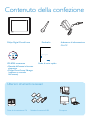 2
2
-
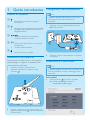 3
3
-
 4
4
-
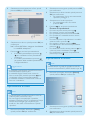 5
5
-
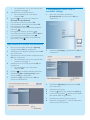 6
6
-
 7
7
-
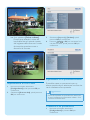 8
8
-
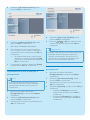 9
9
-
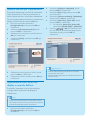 10
10
-
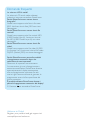 11
11
-
 12
12
Philips SPF4208/12 Guida Rapida
- Tipo
- Guida Rapida
- Questo manuale è adatto anche per
Documenti correlati
-
Philips SPF2007/10 Guida Rapida
-
Philips SPF4208/12 Manuale utente
-
Philips SPF2007/10 Manuale utente
-
Philips SPF2047/10 Manuale utente
-
Philips SPF2017/05 Guida Rapida
-
Philips 10FF3CME/00 Manuale utente
-
Philips SPH8208/12 Manuale utente
-
Philips 10FF3CME/00 Guida Rapida
-
Philips 9FF2CWO/00 Manuale utente
-
Philips 10FF2XLE/00 Manuale utente